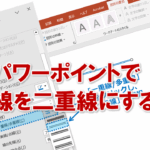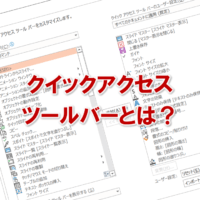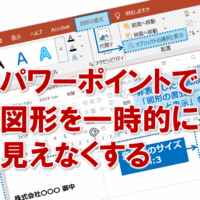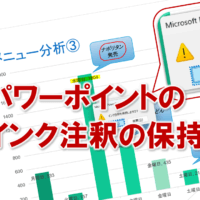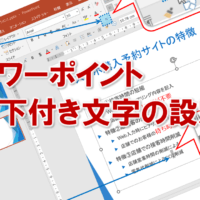パワーポイントで図形を立体的にする
パワーポイントで図形を描画するとき、「もう少し立体的に見せたいな」と思ったことはありませんか?
特に、プレゼン資料やチラシなどで視覚的に目立たせたいときや、少しアクセントを加えたいとき、図形に凹凸感を加えることでスライドの印象がグッと変わります。
そんなときに便利なのが「面取り」の効果です。
「面取り」は、図形のフチや表面に立体的な陰影をつけることで、図形に奥行き感を持たせてくれる機能。難しい操作は一切なく、クリックだけで簡単に設定できますよ!
今回は、図形に「ソフト ラウンド」の面取りを追加して、立体的な見た目にする方法をご紹介します。
①立体的にする図形を選択します。
「図形の書式」タブをクリックし、「図形の効果」をクリックします。
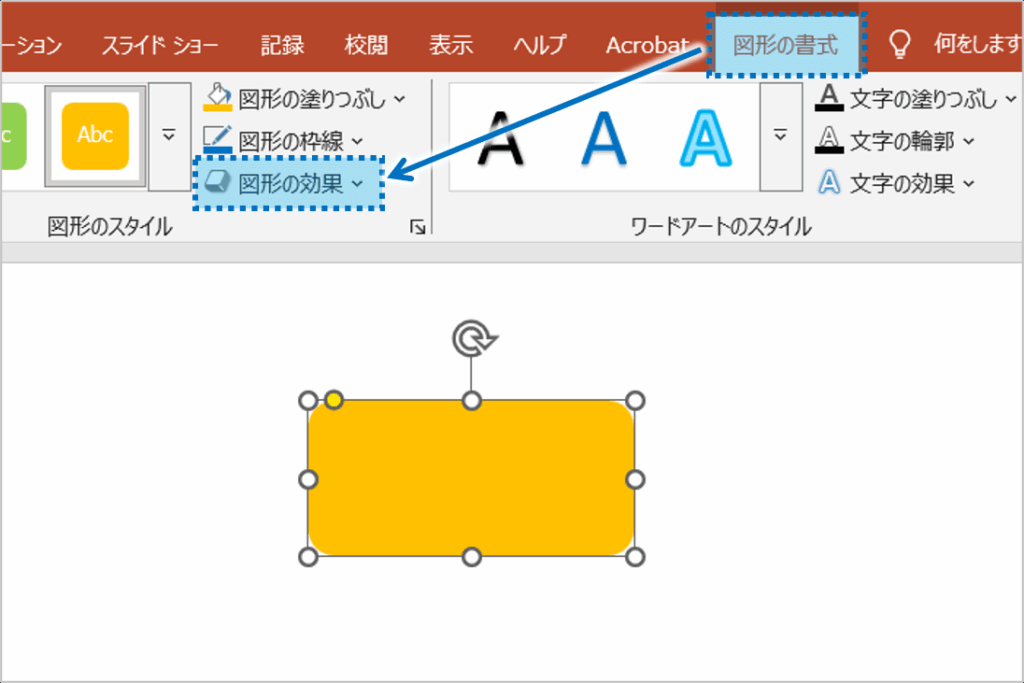
②「図形の効果」メニューの中から「面取り」にマウスポインターを合わせると、いくつかの面取りスタイルが一覧で表示されるので、ここでは「ソフト ラウンド」を選択します。
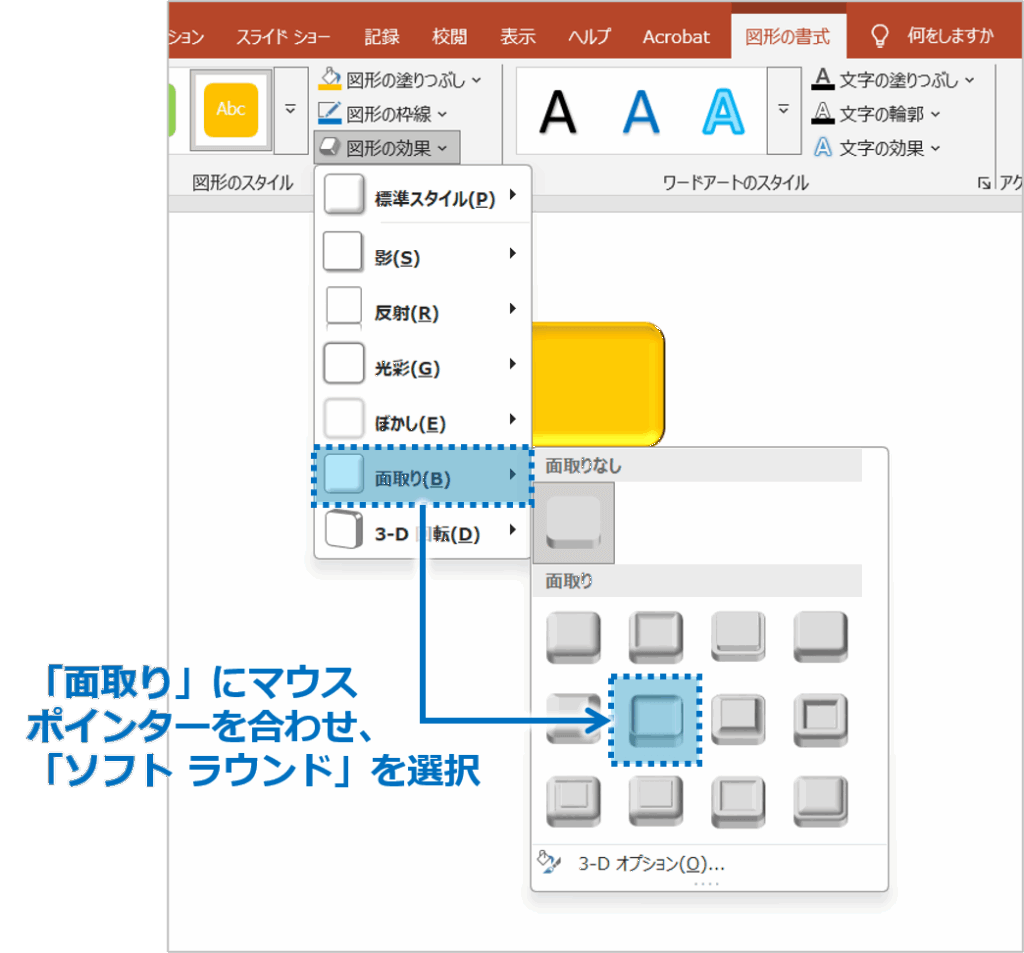
③図形が立体的に変わります。
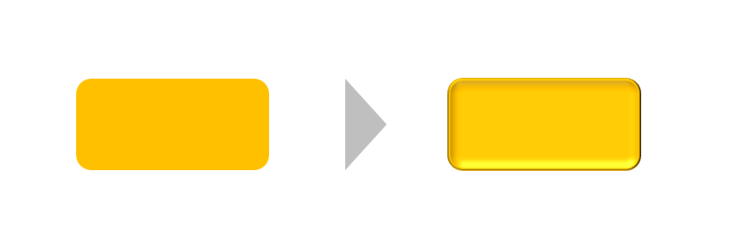
ちなみに、一度設定した面取り効果を解除したい場合は、同じように「図形の効果」→「面取り」を開き、一覧から「面取りなし」をクリックすれば、元の平面的な状態に戻すことができます。
図形にちょっとした立体感を加えるだけで、スライドの印象がガラリと変わります。
「面取り」の効果は、クリック操作だけで簡単に適用・解除できるので、初心者でもすぐに使える便利な機能です。
「図形をもっと目立たせたい」「マンネリを避けたい」というときには、ぜひ試してみてくださいね。
パワーポイントで図形を立体的にするに関する説明は以上です。
これでアナタもパワーポイントで図形を立体的にするを理解してくださいね。
■よく読まれている記事はこちらです
- 都道府県別、市区町村別で地図を色分け、色塗りしたい!!
- オブジェクトの大きさや形が勝手に変更されないようにする
- 画像の部分的なぼかしのテクニック
- 「スライドショーの表示モニター」を選択し、プレゼンをスマートに!
- パワーポイントでRGBを確認する方法
-
カテゴリー
- オンラインマニュアル, パワーポイント, 基礎知識 タグ